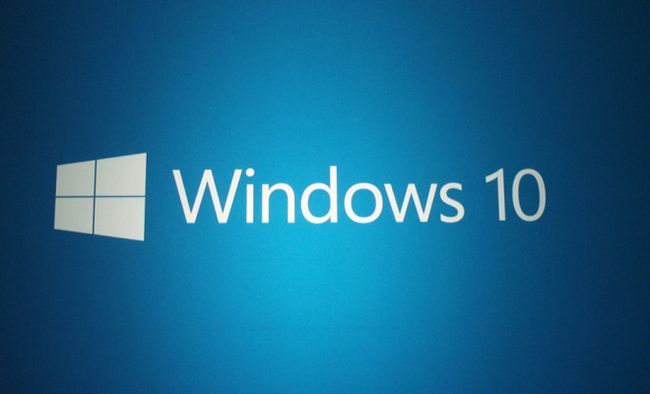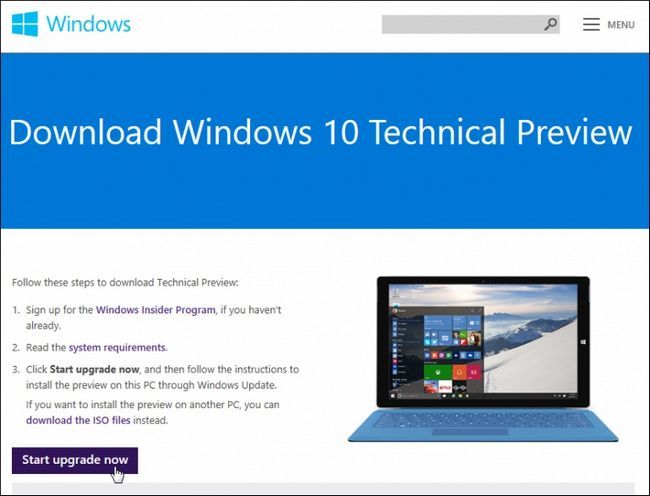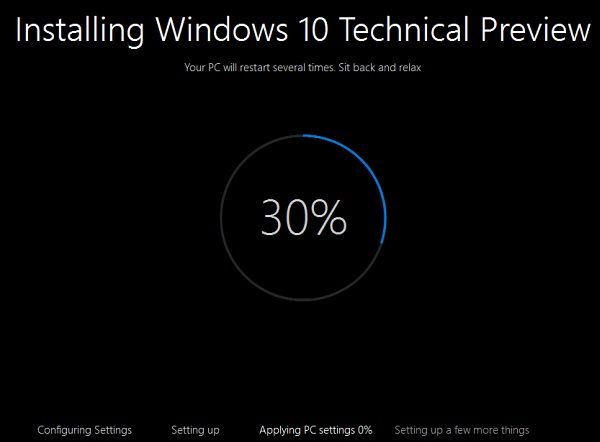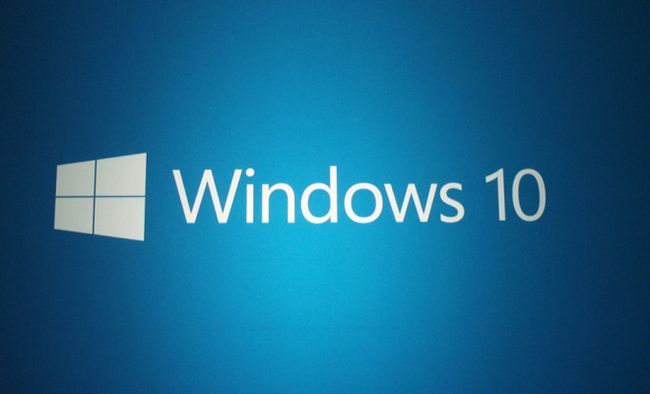
La plupart des utilisateurs sont impatients de voir les nouvelles fonctionnalités dans Windows 10, mais avant de vous faire une mise à niveau, savent qu'il est déconseillé pour votre ordinateur principal. Au lieu de trouver un ordinateur portable que vous ne l'utilisez pas beaucoup ou un autre PC qui exécute Windows 7 pour installer l'aperçu technique.
Microsoft a récemment lancé le build 10041 tech après la fixation d'un grand nombre de bugs et de faire quelques améliorations à l'interface utilisateur. Il est amusant de jouer avec les trucs coloré trouvé dans le nouveau système d'exploitation. Au lieu d'essayer de l'installer à partir de zéro, en utilisant le programme Windows Update est un moyen pratique de mettre à niveau votre ordinateur à la dernière version du système d'exploitation. La même venu faire pour les PC fonctionnant sous Windows 8.1 ainsi.
Pré-préparation pour Windows 10 Installation
- Exécuter Windows mise à niveau Assistant. Le logiciel va lancer un test pour confirmer si le matériel disponible sur votre PC actuel est assez bon pour soutenir l'aperçu de la technologie. Comme Windows est conçu pour fonctionner même sur les téléphones avec 1 Go de RAM ou moins, la plupart des ordinateurs doivent être facilement compatible avec elle.
- Pour les ordinateurs qui exécutent déjà Windows 8.1, cette étape est inutile.
- Même si, il est de votre ordinateur de sauvegarde, assurez-vous qu'il n'y a pas de données importantes qui traînent. La mise à niveau peut supprimer certains d'entre eux dans le processus. Assurez-vous de faire des copies de ces fichiers et vérifier avant de commencer la mise à jour.
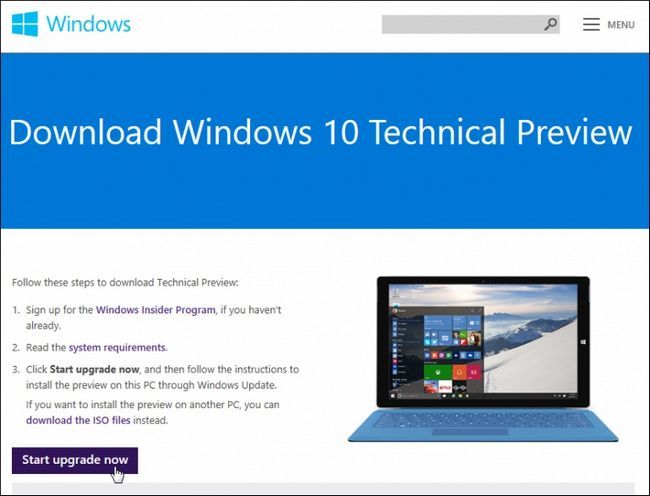
Comment mettre à niveau Windows 7 à Windows 10 aperçu de la technologie?
- Inscrivez-vous en tant que Insider Windows. Il est pour les geeks tech qui aiment être en avance sur tout le monde quand il vient de tester le meilleur logiciel. Vous pouvez le faire en quelques minutes, mais si vous rencontrez des difficultés, consultez la page d'aide de Microsoft.
- Une fois que vous avez fini avec elle, aller à http://windows.microsoft.com/en-us/windows/preview-download.
- Cliquez sur le début de mise à niveau maintenant bouton. Un fichier exécutable sera téléchargé. Lancez-le et il va automatiquement détecter si votre ordinateur a besoin d'un système d'exploitation 32-bit ou 64-bit.
- Redémarrage est nécessaire. Une fois redémarré, la mise à jour sera automatiquement commencer à courir.
- Vous devez autoriser l'écran afin que les fichiers nécessaires peut être téléchargé pour installer Windows 10 aperçu technique.
- Une autre fenêtre pop-up demandant la confirmation de mettre à niveau votre PC.
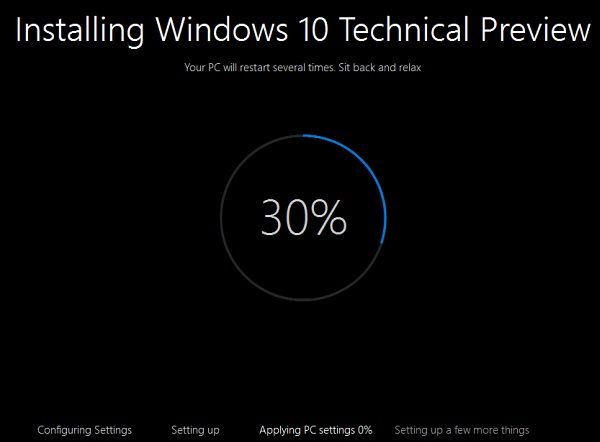
Le processus d'installation peut prendre au moins une heure, voire plus en fonction de votre vitesse d'Internet ainsi que les spécifications matérielles. Vous devez être très patient pendant ce processus. L'ordinateur va redémarrer plusieurs fois lorsque l'installation est en cours et il est parfaitement normal.
Même lorsque l'ordinateur complètement stalles et regarde comme si elle a gelé, ne paniquez pas et attendez quelques minutes. Si vous êtes trop hâtive et l'arrêtez, vous pouvez avoir à installer une nouvelle copie de Windows 7 pour le faire fonctionner. Les caractéristiques sont étonnantes, mais être prêts à faire face à des bosses avec Windows 10 comme il est encore à ses premiers stades.
A propos Auteur
 Liens directs de téléchargement de Windows hors connexion 8.1 Update 1 fichiers (officiel)
Liens directs de téléchargement de Windows hors connexion 8.1 Update 1 fichiers (officiel) Aujourd'hui, Microsoft a publié une mise à jour majeure du nom de "Mise à jour 1 de # 8243- pour Windows 8.1 qui rend pour clavier et souris PC basés conviviale. Vous devriez être en mesure d'installer automatiquement la mise à jour 1 en…
 Nokia lumia 1520 - essai de Microsoft en interne avant la mise à niveau de Windows 10
Nokia lumia 1520 - essai de Microsoft en interne avant la mise à niveau de Windows 10 Microsoft a déjà affiné ses stratégies pour Windows Phone 10.Cependant, le géant technologique a testé le logiciel interne. Récemment, le logiciel a dépassé son homologue, l'OSG (Groupe Systèmes d'exploitation).Microsoft prévoit pour une…
 Comment installer des fenêtres de prévisualisation technique Version 10 sur votre bureau ou ordinateur portable en utilisant un lecteur USB ou un DVD
Comment installer des fenêtres de prévisualisation technique Version 10 sur votre bureau ou ordinateur portable en utilisant un lecteur USB ou un DVD Microsoft a récemment lancé la nouvelle version de Windows 10 et finalement mis fin aux nombreuses rumeurs et spéculations qui peignaient Internet avec des images et des histoires de la façon dont le nouveau système d'exploitation Windows de…
 Microsoft d'offrir mise à jour gratuite à partir de Windows 10 à Windows 7/8
Microsoft d'offrir mise à jour gratuite à partir de Windows 10 à Windows 7/8 Microsoft facturé un supplément de prix pour les versions antérieures du système d'exploitation Windows. Apparemment, la société est en train de changer la formule pour Windows 10. Les dirigeants de la société a récemment révélé une…
 Système d'exploitation Windows 10 de téléphone de mise à jour gratuite - comment l'obtenir?
Système d'exploitation Windows 10 de téléphone de mise à jour gratuite - comment l'obtenir? Microsoft a présenté son nouveau système d'exploitation, Windows 10.La nouvelle version du système d'exploitation de Microsoft ne comporte pas le mot Téléphone en elle et il ya une raison à cela. Contrairement aux précédents systèmes…
 Voici ce que vous devez savoir quand la mise à niveau vers Windows 10
Voici ce que vous devez savoir quand la mise à niveau vers Windows 10 Vous voulez savoir ce que vous devez savoir avant de mettre vos fenêtres en fenêtres 10? Comme il est seulement une version d'essai, tout le monde peut mettre à niveau, voici ce que vous pouvez faire pour éviter de perdre l'un de vos précieuses…
 Fenêtre 10 téléchargement gratuit et des lignes directrices pour installer
Fenêtre 10 téléchargement gratuit et des lignes directrices pour installer Microsoft a lancé son système d'exploitation fenêtre 10 le 30 Septembre, 2014. Depuis des critiques mitigées, elle a reçu de la communauté d'affaires ainsi que les utilisateurs privés.Ce système d'exploitation a été introduit lors de la…
 Microsoft confirme Windows 10 sera libre en permanence pour les fenêtres 8/7 propriétaires
Microsoft confirme Windows 10 sera libre en permanence pour les fenêtres 8/7 propriétaires La question est vraiment chaud au moment parce que quand Microsoft a annoncé qu'ils vont à donner gratuitement de Windows 10 à des utilisateurs qui utilisent non authentique, ou utilisent des copies piratées du système d'exploitation.Tout le…
 Comment faire fonctionner Windows 10 sur mac avec VirtualBox pour Mac OS X
Comment faire fonctionner Windows 10 sur mac avec VirtualBox pour Mac OS X Bien que Windows et Apple sont deux rivaux bien connus quand il vient à OS, mais il ya des façons de combiner ces deux et mettre fin à la rivalité, au moins à votre fin. Comme les titres suggère, vous pouvez maintenant exécuter Microsoft…
 Exigences du système et la façon d'installer - 10 de Windows
Exigences du système et la façon d'installer - 10 de Windows Windows 10 est le dernier système d'exploitation de Microsoft, celui qui est censé unir tous les produits Microsoft.Peu importe si vous avez un smartphone, PC de bureau, une tablette ou un ordinateur portable, des applications et des programmes…
 10 processus de mise à niveau Windows - facile comment guider
10 processus de mise à niveau Windows - facile comment guider À partir du 29 Juillet, 2015, Windows 7 et Windows 8.1 les utilisateurs seront en mesure de mettre à niveau leur système d'exploitation vers Windows 10. Sans aucun doute, ceci est un «événement» monumentale pour Microsoft et ses…
 10 mises à jour de Windows - des exigences minimales, la tarification et les renouvellements
10 mises à jour de Windows - des exigences minimales, la tarification et les renouvellements Microsoft a confirmé que le 29 Juillet, le jour proposé pour le lancement du système d'exploitation Windows 10, les gens qui ont déjà signé à travers le message de notification seront les premiers à recevoir la mise à niveau.Si vous vous…
 Comment installer microsoft windows 10 os - téléchargement gratuit dernières fonctionnalités
Comment installer microsoft windows 10 os - téléchargement gratuit dernières fonctionnalités Windows 10 est ici et il ya beaucoup de Windows 7, 8 ou 8.1 les utilisateurs qui veulent mettre à jour, pour profiter des nouvelles fonctionnalités que ce système d'exploitation est livré avec. Microsoft a ramené le bouton Démarrer qui a été…
 Windows 7 à Windows 10 mise à niveau - les problèmes et comment les résoudre
Windows 7 à Windows 10 mise à niveau - les problèmes et comment les résoudre Comme vous le savez, Microsoft a lancé Windows 10 OS et tous ceux qui exécute Windows 7 ou 8.1 (maison ou version professionnelle) peut mettre à jour gratuitement. Tout le monde a le temps jusqu'au 29 Juillet, 2016, pour ce faire, mais ils auront…
 Windows 10 mobiles téléchargement gratuit de prévisualisation et installer - obtenir de nouvelles applications utiles
Windows 10 mobiles téléchargement gratuit de prévisualisation et installer - obtenir de nouvelles applications utiles Avec la dernière version de Windows 10 Mobile Aperçu, ceux de Microsoft installera également un ensemble d'applications utiles, comme Microsoft Office.Pas un seul jour a passé depuis que Microsoft a annoncé que Windows Phone sera renommé de…
 Microsoft Security Essentials faux antivirus - comment se débarrasser de ce virus pour toujours?
Microsoft Security Essentials faux antivirus - comment se débarrasser de ce virus pour toujours? Microsoft Security Essentials est essentiellement une solution informatique antivirus légitime développé par le géant du logiciel Microsoft.Le programme est conçu pour protéger les ordinateurs Windows à partir de malwares, spywares et autres…